Hur tar man bort Searchqu från din dator och webbläsare och fixa Internetinställningar (Web Search Add On)
Vad är Searchqu?
Searchqu är en icke-skadlig webbläsare kapare vanligtvis förknippas med Bandoo Media och iLivid som använder browser helper objects (BHOs) och förändringar webbläsare inställningar (såsom hemsida/startsida, sökverktyg), installerar verktygsfält (notably Searchqu verktygsfältet), och integrerar en sökmotor i webbläsare med titeln “webbsökning”. Searchqu skapar också katalogfiler och registerposter/värden på Windows. Vissa användare har rapporterat att varje gång de har försökt att söka med hjälp av sina webbläsare integrerade sökformulär eller URL-adressfältet högst upp i webbläsaren de omdirigeras till searchqu.com eller search-results.com i motsats till deras tidigare sökinställningar. Även om Searchqu verkar som skadlig kod har det inte rapporterats om skadliga incidenter, extra installationer eller progressioner. Searchqu avinstalleras frivilligt men kan vara oväntat för vissa. Det har inte funnits några bekräftade skadliga rapporter om Searchqu, bara irriterade användare men tänk på verktyg som Searchqu, även Searchqu själv kan tillfällighet installera med vissa former av adware. Liknande kapare inkluderar äldre versioner av Babylon, även om båda inte anses skadliga.

titlar: Searchqu, Searchqu verktygsfält, webbsökning lägga på, webbsökning verktygsfält
relaterade webbläsare kapare: Widgi verktygsfält plattform, text förbättra
associerade webbsidor: searchnu.com, searchqu.com, searchqu.com/406

Vad är webbsökning?
webbsökning är titeln på browser helper object Searchqu använder som en integrerad sökmotor (sökleverantör).
var kom Searchqu från?
Hur kom Searchqu på min dator?
 Searchqu är frivilligt installerat och levereras med en hel del freeware eller shareware Typ programvara som Bandoo, iLivid, och tillfällighet adware som Vid Saver (lista över tillägg). Ofta under installationen av freeware eller shareware en användare valt att ha Searchqu installera med sina nya program. Många användare kringgår detta och installerar av misstag Searchqu på sina datorer. Eftersom installationen av Searchqu lätt kan gå obemärkt, orsakar det många internetanvändare att misstänka Searchqu är ett virus eller någon form av Trojan. Det är inte och kan inte skada din dator, men kommer att ändra Internetinställningar… vilket är en olägenhet.
Searchqu är frivilligt installerat och levereras med en hel del freeware eller shareware Typ programvara som Bandoo, iLivid, och tillfällighet adware som Vid Saver (lista över tillägg). Ofta under installationen av freeware eller shareware en användare valt att ha Searchqu installera med sina nya program. Många användare kringgår detta och installerar av misstag Searchqu på sina datorer. Eftersom installationen av Searchqu lätt kan gå obemärkt, orsakar det många internetanvändare att misstänka Searchqu är ett virus eller någon form av Trojan. Det är inte och kan inte skada din dator, men kommer att ändra Internetinställningar… vilket är en olägenhet.
Searchqu avinstallerar inte och inställningarna ändras inte
många användare har mött problemet med att Searchqu inte kan avinstallera. Detta är en vanlig företeelse för många browser helper objekt och betyder inte Searchqu har infekterat ditt system skadligt.
när det gäller webbläsarinställningar som inte kan ändras medan Searchqu är installerat är detta också en vanlig förekomst.
lyckligtvis om du har stött på dessa problem med Searchqu, kan de enkelt åtgärdas med anvisningarna nedan.
ta bort Searchqu
först och främst, om du förväntar dig att din dator har äventyrats på grund av freeware, shareware eller malware ladda ner den fria versionen av Mawlarebytes och utföra en fullständig genomsökning av systemet för att garantera datorns säkerhet.
ta bort skadlig kod
Searchqu visas inte i listan över program att avinstallera, så du kan inte enkelt avinstallera det från datorn utan att veta vilka filer Searchqu har skapat.
för att helt ta bort Searchqu från din dator och webbläsare, och reparera din webbläsare Inställningar (Sök, hemsida, etc) följ anvisningarna nedan för varje webbläsare som hans misstänks vara “infekterad”.
tillhandahålls är enkla instruktioner för att ta bort och begränsa Searchqu från populära webbläsare Google Chrome, Mozilla Firefox och Microsoft Internet Explorer, samt information för att manuellt ta bort katalogfiler och registervärden i samband med Searchqu. Apple Safari har inte lagts till på grund av att Window inte längre stöder webbläsaren på grund av exploater och låga siffror. För att lära dig mer om hur du kontrollerar Safari-tillägg, etc, Läs detta Liknande inlägg och följ instruktionerna per Searchqu-termer.
Searchqu borttagning instruktioner Per webbläsare / Manual:
- Google Chrome
- Mozilla Firefox
- Microsoft Internet Explorer
- manuell borttagning alternativ
ta bort Searchqu i Google Chrome:
1. Klicka på ikonen Google Chrome skiftnyckel och välj Inställningar.

2. Under alternativet” vid start “väljer du länken” Ange sidor”.

4. Ta bort oönskade sökmotorer och ändra Google Chrome hemsida på start upp till google.com eller någon önskad startsida och klicka på OK.

5. Navigera tillbaka till inställningssidan och välj “Hantera sökmotorer…”

6. Välj webbsökning från listan ta bort den genom att klicka på “X” – markeringen och välj din önskade sökmotor, eller lämna de andra sökmotorerna ensamma.

ta bort Searchqu Toolbar i Mozilla Firefox:
1. Öppna Mozilla Firefox och navigera till Tools > tillägg.

2. Välj Tillägg. Välj Searchqu Toolbar, Bandoo Media, Ilivid, eller vad freeware eller shareware tidigare installerat och klicka på Inaktivera sedan ta bort eller Avinstallera knappen (beroende på FF version).

3. Gå sedan till Verktyg > alternativ.

4. Under fliken Allmänt Återställ startsidan eller ändra den till önskad hemsida, dvs: Google.com, Facebook.com.

5. I URL-adressfältet skriver du about: config och trycker på Enter.
6. Skriv: nyckelord i filtret högst upp.URL
dubbelklicka och ta bort searchqu.com ersätter den med http://www.google.com.
ta bort verktygsfältet Searchqu i Internet Explorer:
1. Öppna Internet Explorer. Navigera till Verktyg > Hantera tillägg.

2. Välj Verktygsfält och tillägg. Avinstallera / inaktivera allt i samband med Searchqu: Searchqu toolbar, UrlHelper klass, Bandoo Media, iLivid, eller någon annan freeware eller sharware program som tidigare installerats.

3. Välj sedan sökleverantörer. Välj Bing eller Google sökmotorer för tillfället och gör den till en av dem till din standardsökleverantör. Välj sedan webbsökning och klicka på Inaktivera förslag för att inaktivera det.

4. Navigera till Verktyg > Internetalternativ.
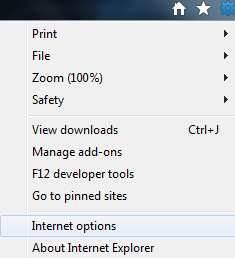
5. Välj fliken Allmänt och klicka på knappen Använd blank, aktuell eller standard eller ange din egen webbplats, dvs.: Botcrawl.com, Google.com, Facebook.com -i stället för searchqu.com. klicka på OK för att spara ändringarna och slutföra borttagningen av Searchqu från Internet Explorer.

begränsad plats alternativ
detta alternativ kommer att öka din online-säkerhet genom att låta dig blockera Searchqu.com/406 på Internet Explorer.
åtkomst: Verktyg (Alt-x) > Internetalternativ
välj fliken Säkerhet och klicka på begränsade webbplatser
klicka på” webbplatser ” – knappen och ange individuellt: Searchqu.com och Searchqu.com/406 (säker åtgärd för att lägga till båda men samma domän)

manuellt ta bort Searchqu (tillval)
ingår är Searchqu filer och registervärden. Ta bort alla detaljerade filer från datorn för att framgångsrikt utrota Searchqu.
ta bort katalogfiler
Searchqu Toolbar finns i App-datamapparna. Appdata är som standard en dold mapp för att lära dig hur du visar dolda filer och mappar i Windows läs det här inlägget.
sökväg till appdata:
beroende på datorns operativsystem, öppna filplatserna som visas nedan. är namnet på den datoranvändare som är inloggad, visar vår första exempelbild nedan användaren “Michael” (WinXP) och den andra visar användaren ” 1 “(Win7)
Windows XP C:\ Dokument och inställningar \ \ Programdata

Windows Vista / 7 C:\Users\\AppData\Roaming

eller skriv %appdata% i fönstrets startmeny sökfält och tryck på enter.
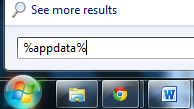
ta bort alla tillhörande Searchqu filer som beskrivs nedan.
- %AppData% \ searchqutoolbar \ kuponger \ kategorier.xml
- %AppData% \ searchqutoolbar \ kuponger \ köpmän.xml
- % AppData% \ searchqutoolbar \ kuponger\merchants2.xml
- %AppData%\searchqutoolbar\dtx.ini
- %AppData%\searchqutoolbar\guid.dat
- %AppData%\searchqutoolbar\log.txt
- %AppData%\searchqutoolbar\preferences.dat
- %AppData%\searchqutoolbar\stat.log
- %AppData%\searchqutoolbar\stats.dat
- %AppData%\searchqutoolbar\uninstallIE.dat
- %AppData%\searchqutoolbar\uninstallStatIE.dat
- %AppData%\searchqutoolbar\version.xml
- %AppData%\searchqutoolbar\
- %Temp%\searchqutoolbar-manifest.xml
ta bort registervärden
för att komma åt fönstrets Registerredigerare, skriv: regedit i fönstrets startmenysökfält och tryck på Enter.

ta bort alla tillhörande Searchqu-registervärden:
- HKEY_LOCAL_MACHINE \ programvara \ klasser \ CLSID \ {99079a25-328f-4bd4-be04-00955acaa0a7}\InprocServer32 “C:\PROGRA~1\fönster~4\verktygsfält \ searchqudtx.dll”
- HKEY_LOCAL_MACHINE\SOFTWARE\Classes\CLSID\{99079a25-328f-4bd4-be04-00955acaa0a7} “Searchqu Toolbar”
- HKEY_LOCAL_MACHINE\SOFTWARE\Classes\CLSID\{A40DC6C5-79D0-4ca8-A185-8FF989AF1115}\VersionIndependentProgID “SearchQUIEHelper.UrlHelper”
- HKEY_LOCAL_MACHINE\SOFTWARE\Classes\CLSID\{A40DC6C5-79D0-4ca8-A185-8FF989AF1115}\ProgID “SearchQUIEHelper.UrlHelper.1”
- HKEY_LOCAL_MACHINE\SOFTWARE\Classes\CLSID\{A40DC6C5-79D0-4ca8-A185-8FF989AF1115} “UrlHelper Class”
- HKEY_LOCAL_MACHINE\SOFTWARE\Classes\SearchQUIEHelper.DNSGuard\CurVer
- HKEY_LOCAL_MACHINE\SOFTWARE\Classes\SearchQUIEHelper.DNSGuard\CLSID
- HKEY_LOCAL_MACHINE\SOFTWARE\Classes\SearchQUIEHelper.DNSGuard
- HKEY_LOCAL_MACHINE\SOFTWARE\Classes\SearchQUIEHelper.DNSGuard.1
- HKEY_LOCAL_MACHINE\SOFTWARE\Microsoft\Internet Explorer\Toolbar “Searchqu Toolbar”
- HKEY_LOCAL_MACHINE\SOFTWARE\Microsoft\Windows\CurrentVersion\Explorer\Browser Helper Objects\{99079a25-328f-4bd4-be04-00955acaa0a7} “Searchqu Toolbar”
Leave a Reply